Програмата. Как да прехвърляте контакти от "Android" към компютър?
Като се грижи за запазването на важна информация, мнозинството от потребителите на системата Android на първо място насочват вниманието към книга с контакти с телефонни номера и лични данни на приятели, познати и роднини. Как да прехвърляте контакти от "Android" към компютъра и обратно? Сега ще разгледаме няколко начина да помогнем за решаването на проблема. Да не говорим за специализирани приложения, които днес могат да бъдат намерени доста, за начало ще разгледаме стандартни методи, включващи използването на смартфон, свързан с компютър или отдалечен внос / износ.
Как да прехвърляте контакти от “Android” на компютър, като използвате най-простия метод?
В най-простата ситуация можете да използвате само мобилно устройство. Всъщност, защо да създавате проблеми за себе си, ако можете да правите със собствени средства на „Android“?
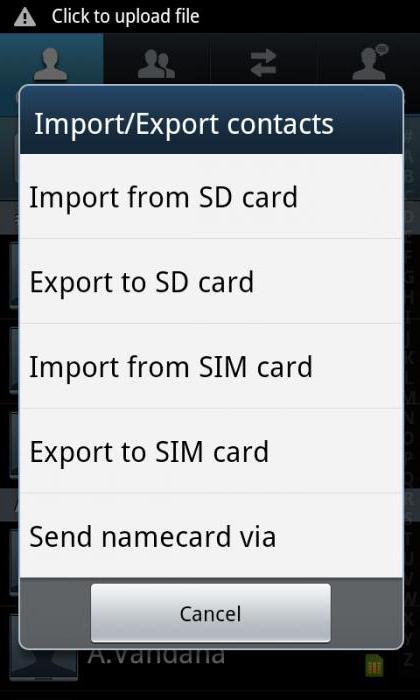
Как да прехвърляте контакти от “Android” към компютър без “Google” акаунт? Просто просто. За да направите това, използвайте списъка с контакти, в който трябва да кликнете върху бутона на менюто и да изберете елемента за импортиране / експортиране. Когато запазвате списък, можете да посочите неговото местоположение като VCF файл на вътрешното устройство или в паметта на SD картата. По този начин, проблемът как да се прехвърлят контакти от "Android" към компютър чрез USB връзка е решен абсолютно елементарно. Създаденият файл може просто да бъде прехвърлен на твърдия диск.
Използване на видимия филтър за контакт
Друга техника, която ви позволява лесно да решите въпроса как да прехвърлите контакти от Android към компютър, е първоначално да инсталирате филтър на видими контакти, когато не е необходимо да запазвате цялата информация, а само част от списъка.
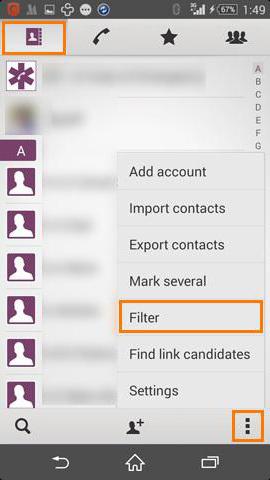
За да направите това, първо инсталирайте самия филтър в настройките на списъка с контакти, след което ще бъде предложен да споделите списъка (а не да запазвате VCF файла директно в паметта на устройството или на външно съхранение). Ще трябва да изпратите списъка на имейл адреса си, т.е. След това ще трябва само да въведете имейла и да изтеглите файла на компютъра си.
Опции за отваряне на vCard файл
Това са най-простите методи, които позволяват решаването на въпроса как да се прехвърлят контактите на Android чрез компютър на твърд диск в рамките на няколко минути. Сега трябва да отворите vCard файла вече на компютъра.
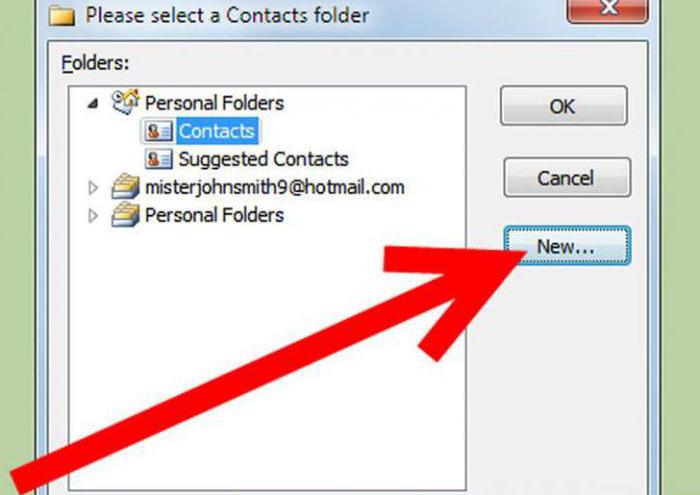
Като правило, въпросът за отваряне на списък от файл се решава напълно просто, дори при използване на стандартни пощенски клиенти като Microsoft Outlook или Outlook Express, да не говорим за програми като The Bat и други подобни. Но ако предпочитанието е дадено на приложения от Microsoft, един много неприятен проблем може да изчака потребителя, защото вместо нормалните символи информацията ще бъде показана под формата на глупави йероглифи. Причината е неправилно кодиране.
Отстраняване на проблеми с кодирането
За да коригирате такава неприятна ситуация, трябва да използвате всяка програма, която ви позволява да промените кодирането (Windows се опитва да отвори текстовата част с конвертиране в кодирането на Windows 1251, а Android по подразбиране записва информацията в UTF-8).
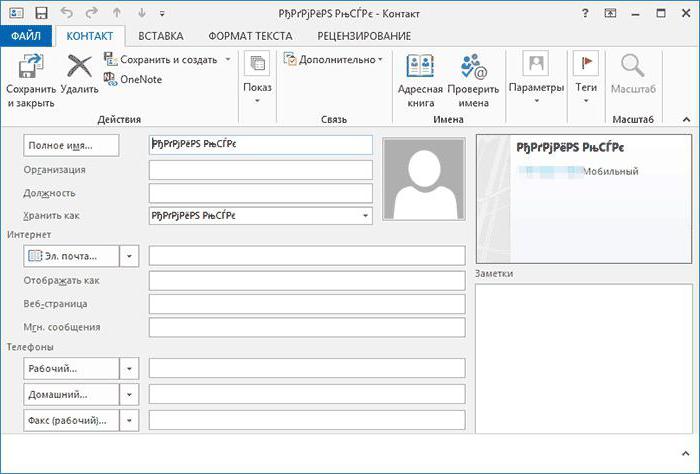
Също така, към самия файл vCard могат да се добавят и специални тагове, но е по-добре да го запишете отново в кодирането на Windows (това е по-лесно и отнема минимум време).
Как да прехвърляте контакти от "Android" към компютъра: програмата Sublime Text
Най-оптималното решение за промяна на кодирането повечето експерти разглеждат използването на малко приложение, наречено Sublime Text.
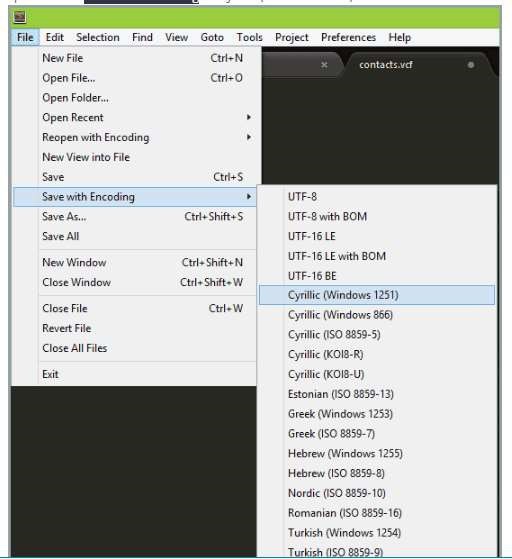
Приложението може да бъде представено под формата на преносима версия, която не изисква инсталация. След отваряне на желания файл във формат VCF, трябва само да изберете неговото запаметяване с конвертиране (елемент от менюто Save With Encoding), където посочвате кодирането на Windows 1251 кирилица. След това ще можете да отворите списъка с контакти без никакви проблеми във всеки пощенски клиент, включително стандартните инструменти на Windows системите.
Редактиране на списъка в Notepad ++
Използването на Notedad ++ програма за бележници може да се нарече също толкова просто и универсално решение за кодиране на конверсия.
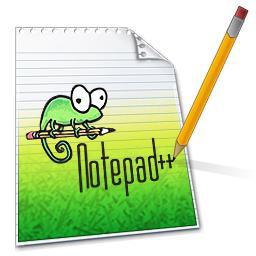
Всъщност, самото решение за преобразуване на кодирането от предишния метод е почти същото. Просто отворете желания файл, задайте кодирането на Windows 1251 и запишете документа в преобразуваната форма.
Използване на профил в Google
Сега ще разгледаме друг метод, който ни позволява да решим въпроса как да прехвърляме контакти от Android към компютър. "Google" акаунт и съответният интерфейс ви позволяват да го направите дистанционно, а използването на мобилно устройство изобщо не се изисква.
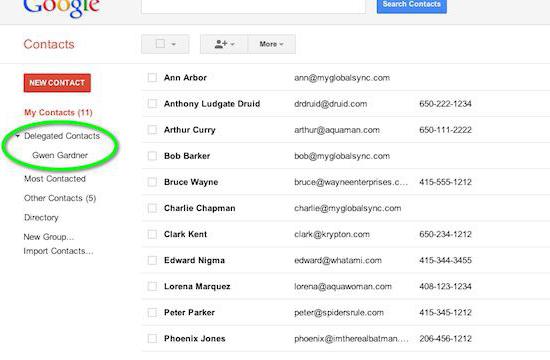
Но всеки потребител трябва да разбере, че първоначално контактите трябва да бъдат синхронизирани със своя акаунт на смартфона. За да прехвърлите контакти, използвайте портала contacts.google.com и на страницата в менюто "Още" изберете функцията за експортиране. След това трябва да посочите групата "Моите контакти" и формата на записания обект (CSV за Google, CSV за импортиране във формат Outlook или vCard). След това остава само да натиснете бутона за експортиране. Какво да използвате? По-добре е да не избирате само филтрираната информация, а да указвате vCard като краен формат.
Създаване на архив
Друг метод за бързо решаване на проблема как да се прехвърлят контакти от “Android” към компютър е просто да се създаде специален архив, който след това да се отвори с всяка програма за тази цел.
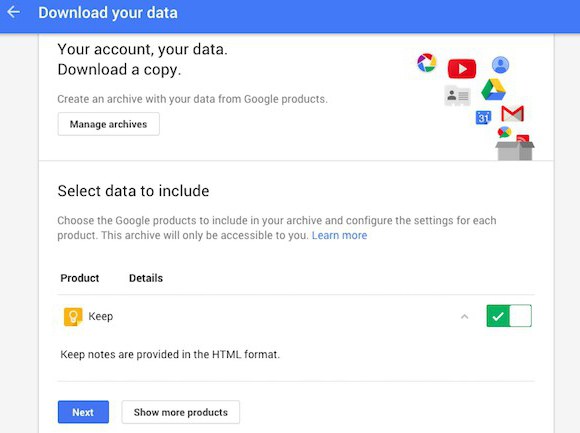
Ще трябва да въведете т.нар. "Google Archiver", след това щракнете върху бутона за избор на услуги и отидете на контакти. Може да се наложи отново да въведете собствената си парола на следващия етап и след това да настроите изгледа на архива с помощта на бутона със стрелката отдолу. Форматът трябва да бъде HTML и след това кликнете върху бутона за изтегляне. След като се качи архивът с името под формата на текущото потребителско име, остава само да го разопаковате (файл, наречен “All Addresses” ще се появи по-нататък).
Специализирани приложения
Но това не е всичко. По принцип, ако задълбочено копаете в същото хранилище на Google Play, можете да намерите огромен брой приложения и аплети, за да прехвърлите списъка с контакти на компютър с всяка операционна система. Въпреки това, един от универсалните методи може да се нарече инсталиране и по-нататъшно използване на компютърни програми, които са предназначени изключително за конкретни модели линии.
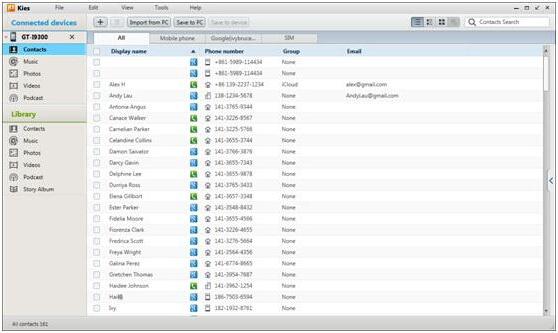
Например, можете да използвате приложението Kies за продукти на Samsung, Sony PC Companion за Sony XPERIA и др. С тяхна помощ контактите се експортират само с няколко кликвания. Най-важното условие е свързването на мобилното устройство към компютъра чрез USB.
заключение
Като цяло, ако направим изводи, всички предложени техники са доста прости. Но изглежда, че в най-елементарния случай е по-добре да се използва износът директно от мобилната притурка или отдалечения износ от интернет ресурса на Google, когато влизате в профила си. Използването на "родните" комунални услуги, създадени специално за конкретно устройство, може да бъде не по-малко просто и достъпно, тъй като производителите на самото оборудване и разработчиците на съответния софтуер познават най-добре собствените си продукти. Тези приложения са такива, че могат да осигурят пълен контрол на всички функции на мобилните устройства и дори да възстановят системата до чисто фабрично състояние, ако изведнъж се окаже, че е напълно неработеща.
Е, кой път да избереш, всеки решава за себе си. Единственият метод, който изглежда малко по-сложен от всички останали, е създаването на архив. Но дори и тук, ако покажете малко търпение и разберете настройките, нещо няма да е твърде сложно. Въпреки това, всички техники са добри, но те трябва да се прилагат въз основа на всеки конкретен случай (имам предвид избора на метод с или без мобилна притурка). Що се отнася до останалите, както вече е ясно, не трябва да има специални проблеми (с изключение на възможно транскодиране на записания файл с контакти), въпреки че такъв дефект за съвместимостта на “Android” и Windows е решен съвсем просто. А при системите Mac OS X няма никакви проблеми. Кодирането не е необходимо да се променя, защото те възприемат такива файлове първоначално, без да се опитват да прилагат собствените си методи за четене. А за мнозина това е парадокс, защото Android устройствата и Apple Apple устройствата са основните конкуренти на световния пазар. Политиката по отношение на тези и други устройства днес обаче претърпява значителни отстъпки във връзка с увеличаването на кръстосаната подкрепа.